ワードで日記帳 見本
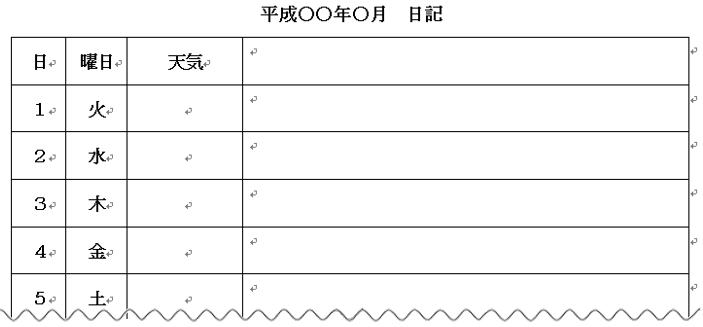
文章を入力すると ↓ のように長い文章でも自然に行が広くなります
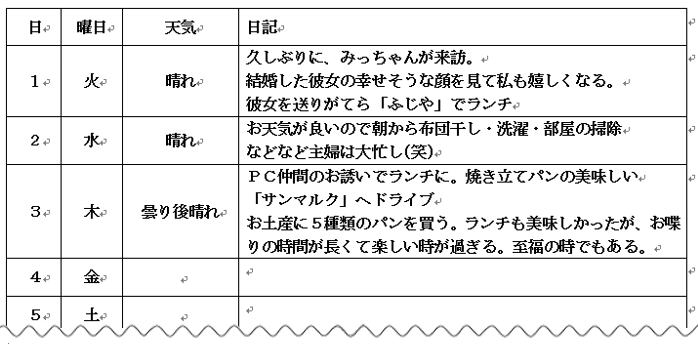
ワードで日記帳 手順
ワード 起動 ページレイアウト 余白 狭い 上下左右 12.7mm
① 一行目に 年 月 を入れたタイトルを入力、
MS明朝 フォントサイズ 14 太字 中心揃えにする
② すぐ下の段落記号にカーソルを置き 挿入 ⇒ 表 4列×32行の表を作る
③ 表を選択して 高さ 10mm にする
そのまま選択した状態で MS明朝 フォントサイズ 12 にする
一列目に 日 2列目に 曜日 3列目に 天気 と入力
列の幅を適当に調節する
3列目までを選択して 表ツール ⇒ レイアウト 中央揃え に設定
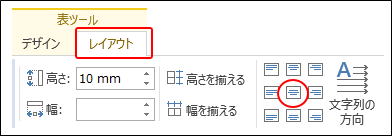
④ 一列目の2行目から下までを全部選択して ホーム ⇒ 段落番号 をクリックして
1・2・3 と日にちを入れる 31日まで一発で入ります
⑤ 曜日は一週間分を入力してからF4キーを使うと作業が早いです
⑥ ページ番号を入れる
⑦ 名前を付けて保存する
⑧ 翌月の日記は現在作ったのを利用して「タイトル・月・曜日」などを修正して名前を付けて保存すると
表を新たに作る必要は無いので、そのまま使えます
⑨ 新しいフォルダを作り「日記」専用フォルダに入れておくと便利です
「みい子のひとり言」ホームに戻る